NOTE ENHANCEMENTS
Chức năng này ngày càng dễ sử dụng hơn cho việc tạo text và label bằng cách bổ sung vào nhiều khả năng tạo Letter trong chức năng Note. Ngoài ra, chức năng này được thiết kế lại panel, cải thiện khả năng sử dụng, nhiều tùy chọn kiểm soát dễ dàng hơn. Note là một phương pháp phù hợp tạo text cho note, label và Toopath geometry.
.png)
Giao diện panel chức năng được thiết kế lại
Có 2 phương pháp bạn có thể đặt note trên màn hình đồ họa
.png)
- Point: đặt vị trí note trên phương thẳng và cho phép tạo cung tròn. Create arc sử dụng vị trí được chọn trên màn hình như tâm của text quanh 1 đường tròn.
- Curve cho phép bạn đặt vị trí note trên Line, Arc, Spline. Sử dụng con trỏ chuột để định vị lại note text bằng cách click và rê dọc theo đối tượng.
Tùy chọn mới trên Panel chức năng cho phép dễ chỉnh sửa định dạng và canh lề.
.png)
Với Note bạn có thể tạo text trên hoặc dưới cung tròn mà không cần có trước đối tượng hình học. Định vị trí text bằng cách rê chuột dọc theo cung tròn.
Trên Advanced tab, bạn sẽ tìm thấy các tùy chọn bổ sung mũi tên Simple và Segmented. Bạn cũng có thể liên kết giữa note với Plane, Point, và curve.
.png)
Cập nhật các Note truyền thống.
Chức năng Note mới được thiết kế mới hỗ trợ các note được tạo trên các phiên bản trước với một số giới hạn. Bạn có thể sửa các note cổ điển trên Mastercam 2021 với cùng ứng dụng đã dùng trên phiên bản trước.
Bạn không thể sử dụng định dạng mới trên note cổ điển. Tuy nhiên, nếu bạn cập nhật note cổ điển thành new note, tất cả Note có thể chỉnh sửa được. Để chuyển đổi, chọn Convert legacy note trên panel chức năng:
.png)
Chức năng phân tích đối tượng của Mastercam chỉ rõ nếu một note được tạo trên các phiên bản trước bằng cách thể hiện trên tiêu đề hộp thoại với dòng chữ Legacy.
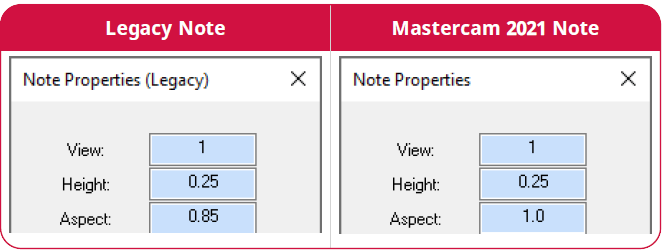
SOLID ENHANCEMENTS
PHÁT HIỆN VÀ TẠO LỖ KHÔNG THEO TIÊU CHUẨN
Mastercam 2021 có thể phát hiện các lỗ phức tạp bao gồm các lỗ giao nhau và không thông dụng trên Solid body, không chứa history. Mastercam đã khám phá các lỗ này và bạn có thể sử dụng các tùy chọn mở rộng mới trên Hole function để lưu lại thành custom holes như một template để dùng trong tương lai.
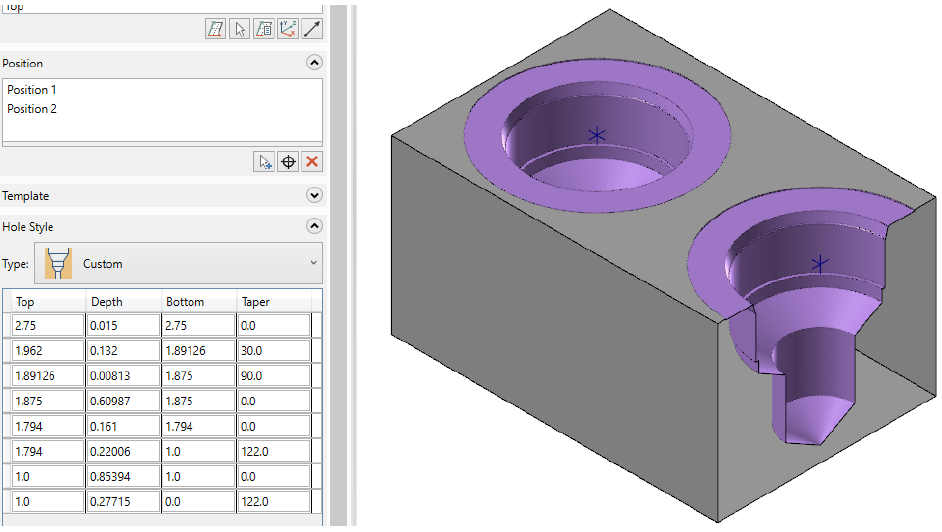
Ngoài ra, bạn không còn bị giới hạn bởi các kiểu mặc định của lỗ. Bạn có thể tạo bất kỳ kiễu lỗ phi tiêu chuẩn nào nếu cần thiết và lưu lại trong thư viện để tái sử dụng trong tương lai.
SỬ DỤNG CÁC CHỨC NĂNG SOLID MÀ KHÔNG CẦN TẠO HISTORY
Trên các phiên này, bạn có thể sử dụng bất kì chức năng tạo mô hình solid mà không cần tạo history trên file. Để sử dụng tính năng này, bạn hãy chọn vào Do not create model history trên Advanced tab.
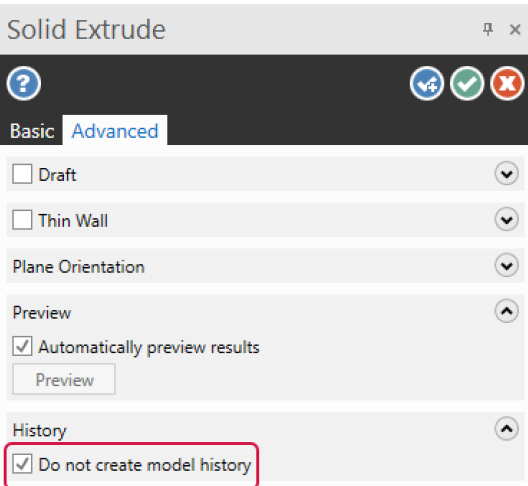
CHỌN NHIỀU LỖ TRÊN NHIỀU BODY KHÁC NHAU
Bạn có thể chọn nhiều lỗ có cùng đường kính trên nhiều body khác nhau với cùng 1 lần click. Chọn Allow multiple solid bodies trên tab Basic của panel Hole Axis. Và nhấn Ctrl khi bạn chọn các lỗ có đường kính phù hợp. Tất cả các lỗ bắt đường kính nổi bật trên body.
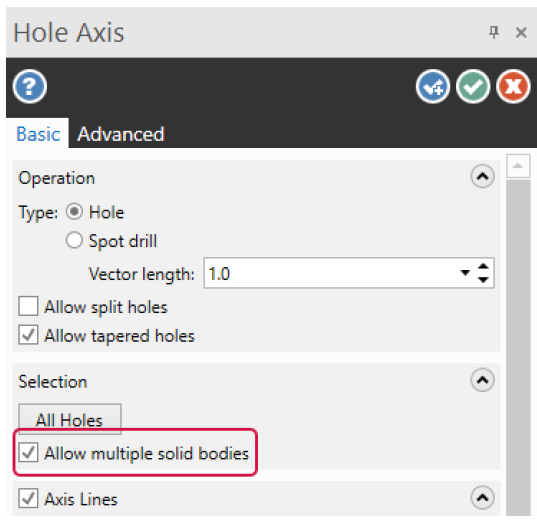
PHÂN TÍCH VÀ CHỈNH SỬA CÁC HƯỚNG UV TRÊN BỀ MẶT
Mastercam 2021 cung cấp 2 chức năng hỗ trợ flowline mới là Edit UV và Reflow UV, bạn có thể dùng để phân tích và chỉnh sửa hướng UV trên bề mặt mô hình để sử dụng hiệu quả hơn các toolpath flowline
CHỈNH SỬA HƯỚNG U VÀ V CỦA BỀ MẶT.
Edit UV cho phép bạn bật các trục U và V cũng như đảo chiều các hướng UV riêng lẻ của bất kì mặt nào.
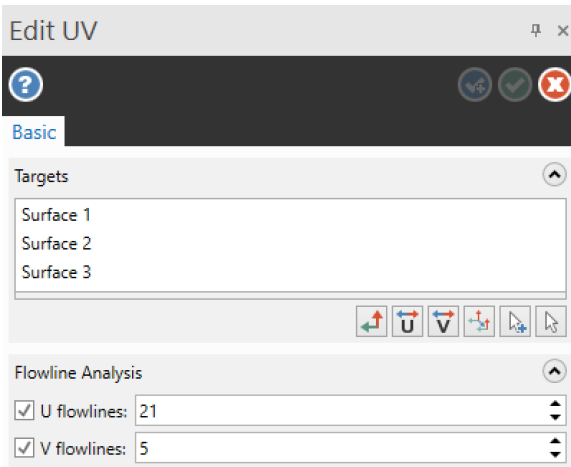
Sau khi các bề mặt được chọn, các mũi tên UV tiếp xúc điều khiển sẽ hiển thị tại tâm của mỗi mặt, và nếu được kích hoạt, các đường sinh tạm thời được vẽ trên các bề mặt. Bạn cũng có thể sử dụng tùy chọn Propagate để đổi tất cả các hướng U, V của các bề mặt bắt với bề mặt mầm.
ĐỊNH NGHĨA LẠI ĐƯỜNG SINH CỦA SURFACE
Reflow UV cho phép định nghĩa lại đường sinh bằng cách xác định góc xoay hoặc boundary mới.
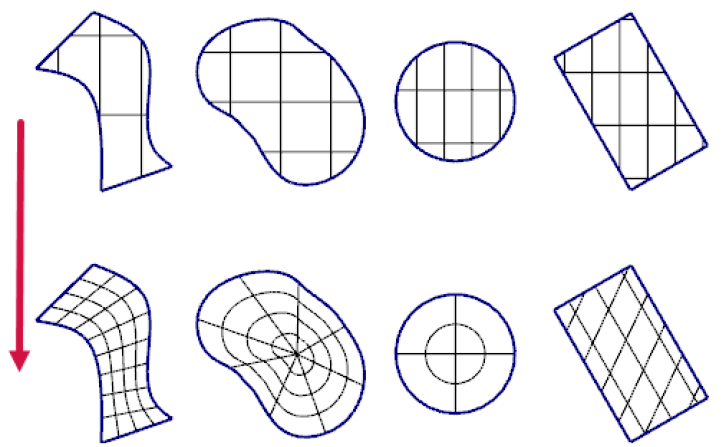
Trước hết chọn bề mặt bạn muốn reflow. Sau đó:
- Chọn Rotation angle để đặt kiểm soát sự xoay theo tâm của bề mặt gốc. Flow ban đầu lấy theo hướng U.
- Chọn Boundary curves để chọn 4 đường Curve để xác định boundary của bề mặt để định hình bề mặt hiện có. Flow được xác định bằng hình dạng của boundary.
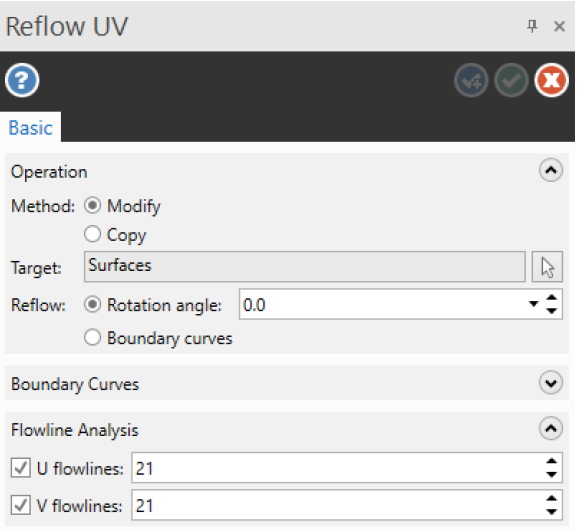
ĐỐI XỨNG QUA CẢ 2 TRỤC X VÀ Y
Trên các phiên bản trước của Mastercam, bạn cần thực hiện 2 thao tác để mirror đối tượng hình học qua trục X và Y. Trên Mastercam 2021 cho phép bạn mirror quanh trục X và Y trong 1 thao tác.
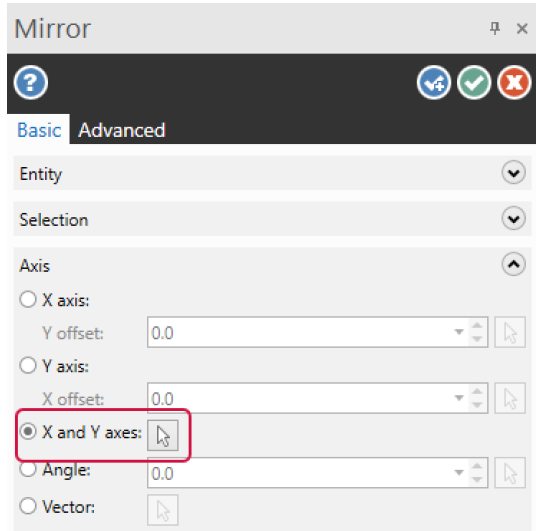
Không chỉ trục X và Y tạo ra các bản copies, chức năng này còn cho bạn xác định gốc tọa độ mới bằng cách chọn vị trí mới trên màn hình,
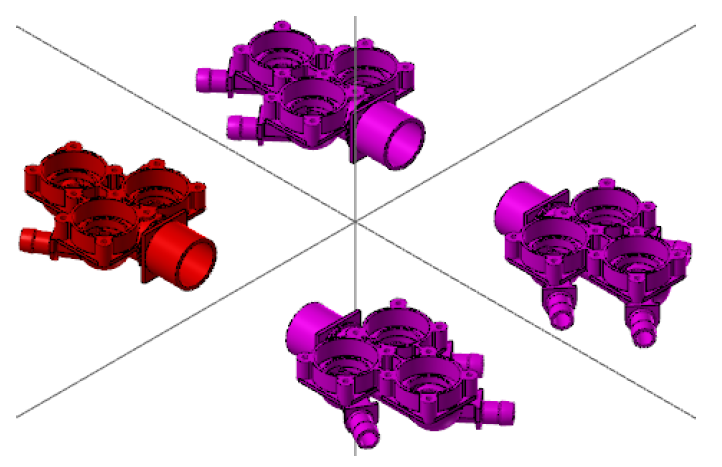
Ngoài ra, còn có các tùy chọn Remove và Reset hỗ trợ người dùng Remove bớt một số đối tượng Copy ko cần thiết, hoặc reset để trả về mặc định.
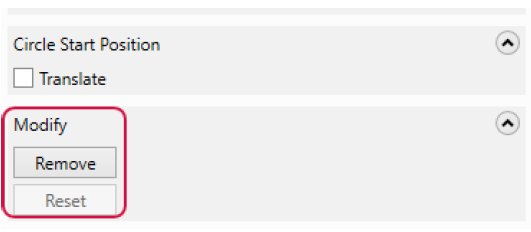
Chức năng lấy đối xứng này vô hiệu hóa Join method khi sử dụng
CÁC CẢI TIẾN VỀ WIREFRAME
TỰ ĐỘNG QUYẾT ĐỊNH CHIỀU SÂU Z
Khi bạn tạo một đối tượng hình học trên các phiên bản trước, sử dụng Line Endpoints, Line Perpendicular, Arc Three Points, hay Arc Endpoints, Mastercam chiếu điểm thứ 2 cao độ Z của hệ thống, trừ khi bạn bắt điểm theo Autocursor. Checkbox Automatically determine Z depth giữ bất kì điểm mới hoặc không Autocursor tại điểm đầu tiên với cùng độ sâu đó. Automatically determine Z depth không khả dụng khi bạn làm việc trong chế độ 2D
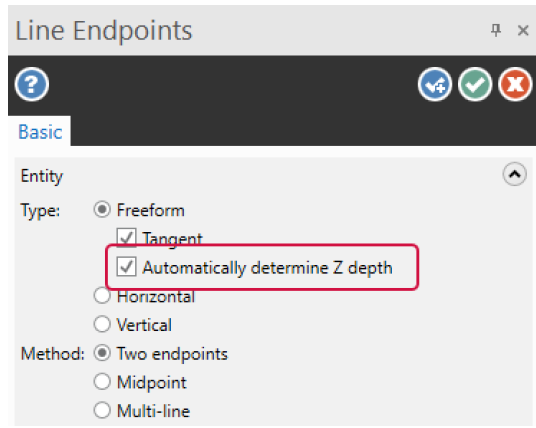
Nếu bạn sử dụng phương pháp Multi-line để tạo Line, Mastercam sẽ giữ điểm mới tại độ sau của vị trí Autocursor cho tới khi bạn chọn một vị trí Autocursor khác.





